Kuidas krüptida Facebook Messengeri vestlusi. Lubage täielik krüptimine, et hoida oma vestlused privaatsena ja jääda alati privaatseks.
Kuigi teie privaatsuse kaitsmine võrgus on juba mõnda aega muret tekitanud, on uudistes olevad sündmused – näiteks Facebooki vestluste ajalugu anti hiljuti politseile üle Panin selle ette ja keskele. Kuidas aga kaitsta oma privaatsust sõprade ja sugulastega ühenduses olles? Kuigi on mitmeid sõnumsiderakendusi, mis Sisaldab täiustatud privaatsusfunktsioone Mõnikord ei suuda te lihtsalt veenda inimesi, kellega soovite suhelda, seda kasutama. Mis on teie alternatiiv? Mis saab näiteks siis, kui nad nõuavad Facebook Messengeriga vestlemist?
Noh, võite alustada Messengeris täielikust krüptimisest (E2EE).
Põhimõtteliselt tähendab otsast lõpuni krüpteerimine, et keegi - Isegi Facebooki Meta ettevõte Ta peaks suutma lugeda, mis teie vestluses on. Lühidalt öeldes saavutatakse see privaatvõtme eraldamisega iga osapoole kontole; Sõnumi saab avada ainult selle võtmega konto. Praegu on see saadaval Meta E2EE-s selle Messengeri platvormil, kuid ainult vestluse alusel. Ettevõte teatas oma kavatsusest E2EE on peagi vaikimisi sisse lülitatud, kuid vahepeal, kui alustate Messengeri vestlust, mida soovite privaatsena hoida, saate selle sisse lülitada järgmiselt. (Protsess on üldiselt sama nii Androidi kui ka iPhone'i seadmete puhul.)
Alustage krüpteeritud vestlust
- Valige Messengeri mobiilirakenduses Vestlused alumises menüüs.
- Klõpsake ikooni Vabastage Üleval paremal (see näeb välja nagu pliiats).
- sisse lülitama Lukukood paremas ülanurgas.
- Valige selle inimese nimi, kellega soovite vestelda. (Märkus: Meta sõnul on mõned kontod, mida te ei saa E2EE-ga kasutada, näiteks ettevõtte ja avaliku elu tegelaste kontod.)
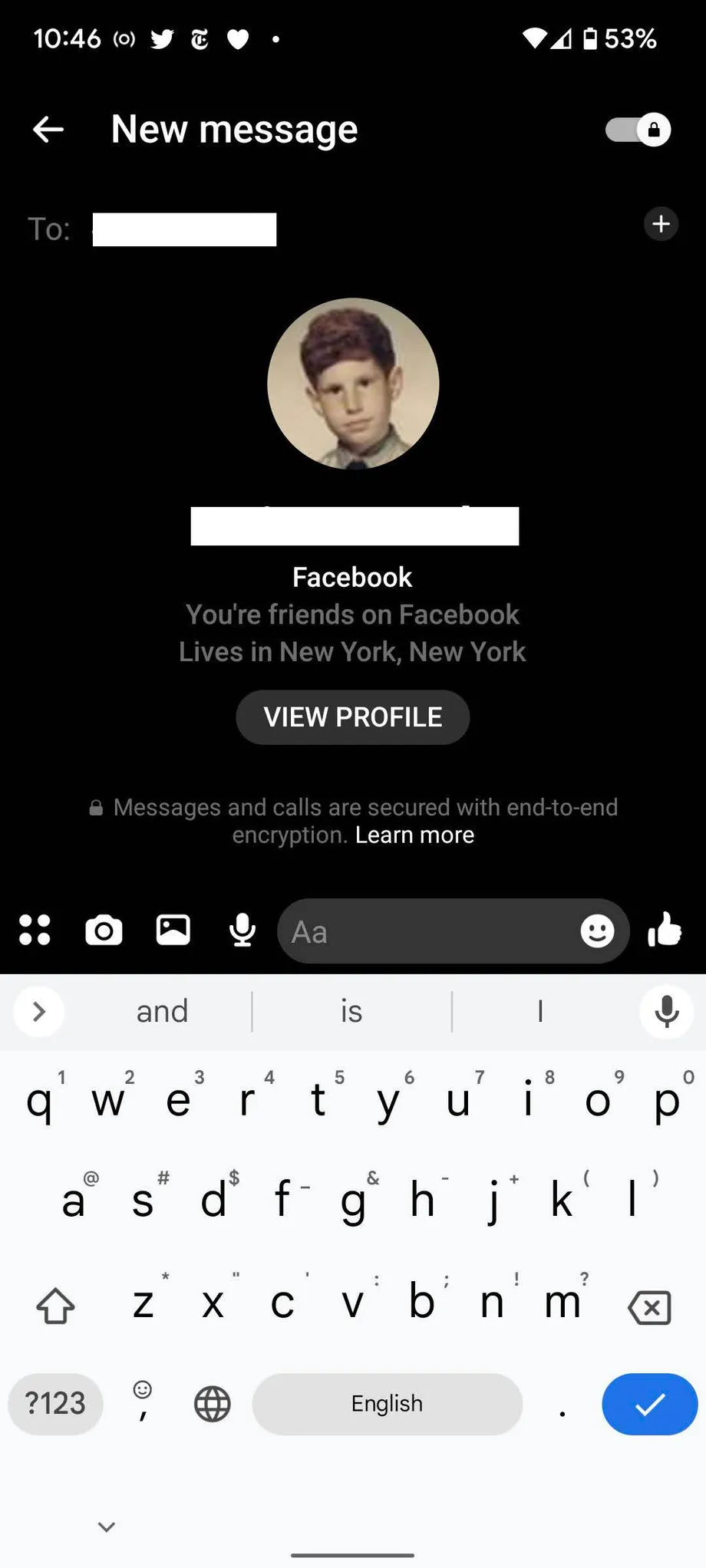
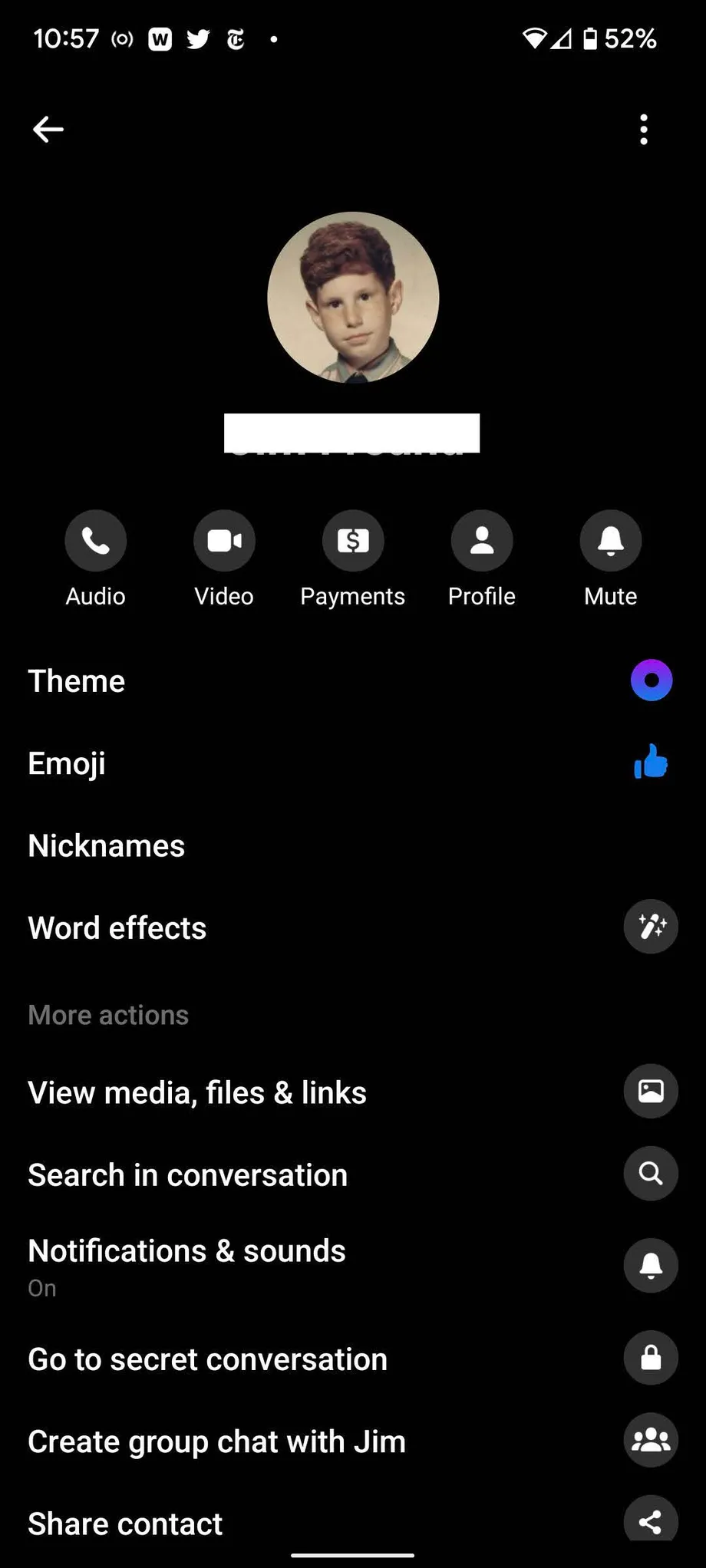
Kui vestlete juba selle inimesega ja otsustate E2EE lubada, saate seda ka teha.
- Puudutage vestluse sees paremas ülanurgas teabeikooni (see näeb välja nagu "i").
- Klõpsake nuppu Minge salajasele vestlusele .
tuhmumise ja kadumise režiim
Sellelt teabelehelt saate minna ka Vanish režiimi, mis põhjustab vestluse sulgemisel vestluse kadumise.
- Teabelehel vajutage Kadumisrežiim .
- Lülitage režiim sisse Kaovad.
Samuti saate määrata, millal teade kaob – viie sekundi kuni ühe päevani. Seda nimetatakse kadumise sõnumiks (mitte kadumiseks). Selle loomiseks tehke järgmist.
- Puudutage krüptitud vestluses osaleva inimese nime.
- Teid suunatakse salajaste vestluste seadete lehele. Kliki peidetud sõnumid .
- Klõpsake soovitud ajalõpul.
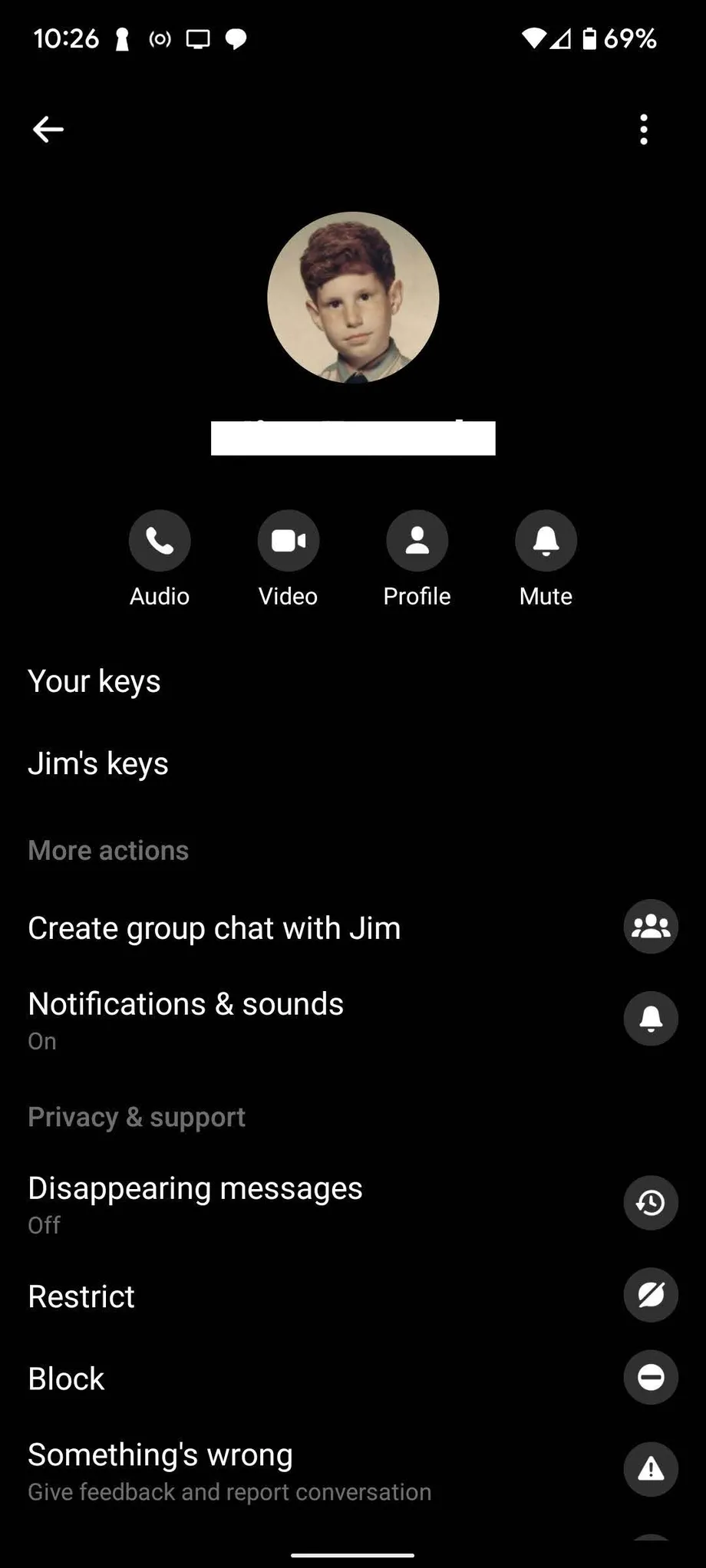
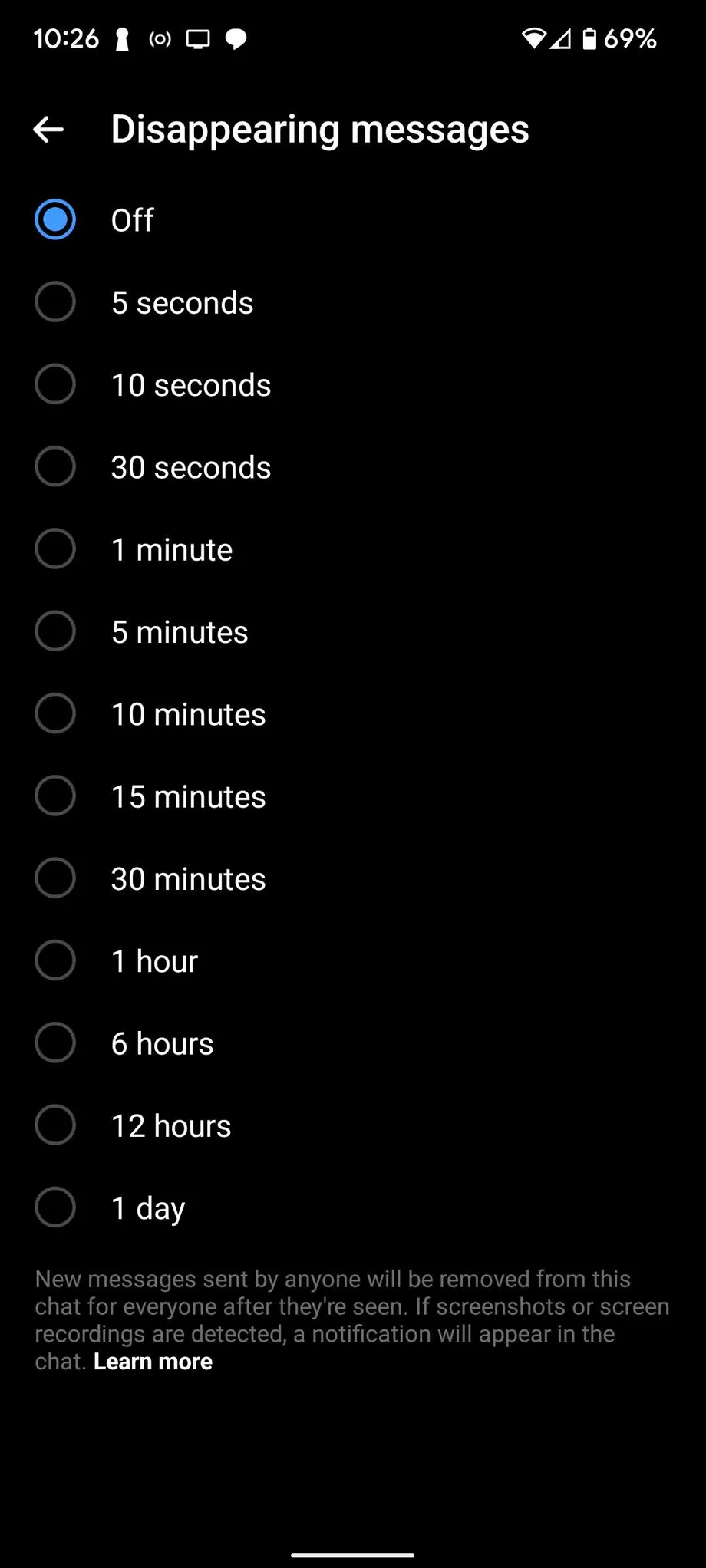
Üks asi, mida tasub meeles pidada, on see, et krüpteeritud vestlus saab toimuda ainult selles vestluses osalevate inimeste ja nende kasutatavate seadmete vahel. Kui alustate krüpteeritud vestlust ühes mobiilseadmes, ei saa te teise seadmesse liikuda ja seda jätkata; Peate teises seadmes Messengeri rakendusse sisse logima ja selle käsitsi vestlusesse lisama. ( Teisi osalejaid teavitatakse uue seadme lisamisega.)
Lisaks saate osaleda krüpteeritud vestlustes veebis Messengeri rakenduse kasutamine Chrome'is, Safaris ja Firefoxis. (Irooniline, et Firefoxis tuleb privaatrežiim keelata.)








